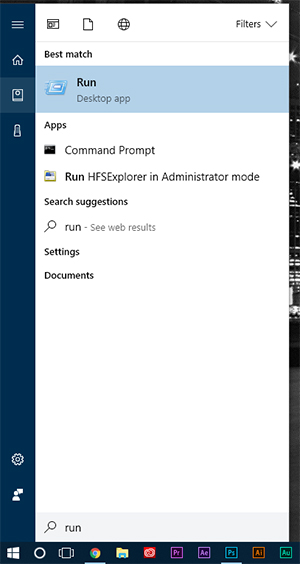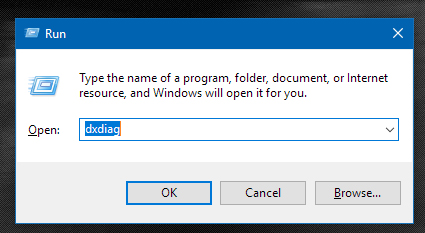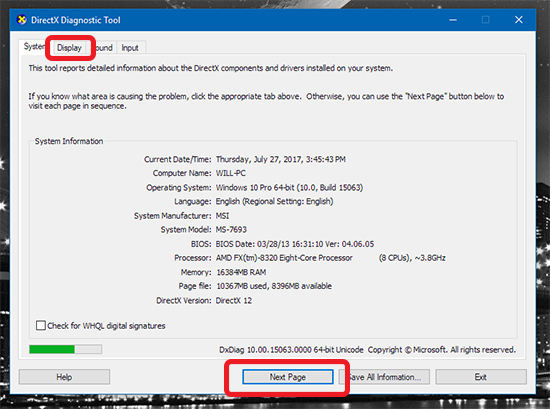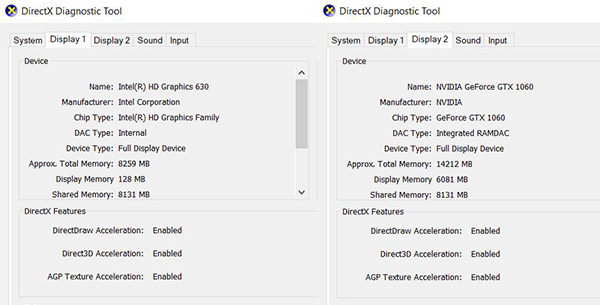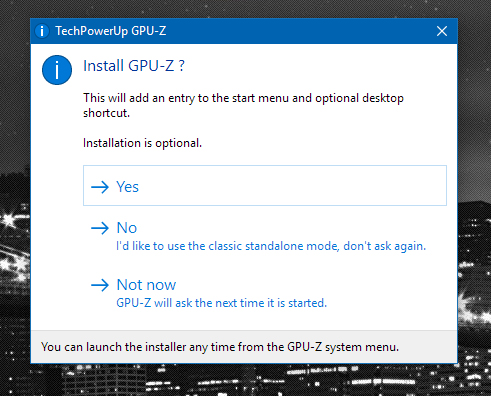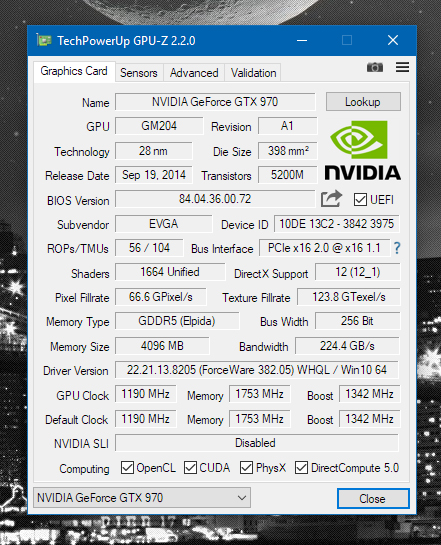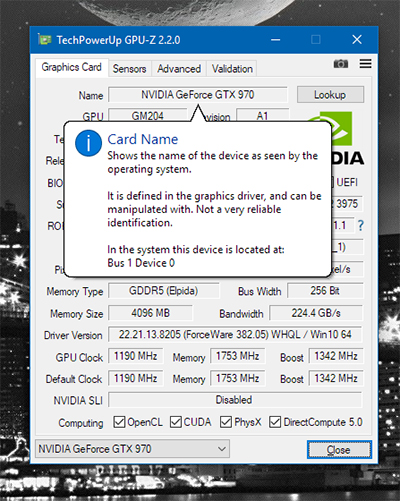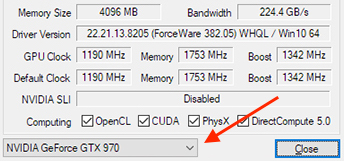Ваша графичка картица је суштинска компонента хардвера вашег рачунара. Ако желите да играте било коју видео игру, открићете да је ваша графичка картица међу најважнијим спецификацијама за било коју игру коју желите да играте, јер покреће скоро све визуелне елементе које видите на екрану. Моћне графичке картице су подједнако важне за уређивање видеа, јер се рендеровање и ЦУДА језгра напајају преко графичке картице унутар ваше машине.

Већина Виндовс игара и програма укључује детаље о графичкој картици у својим системским захтевима и можда ћете морати да проверите коју графичку картицу морате да видите да ли одговара захтевима.
Без обзира да ли сте збуњени наменским и интегрисаним графичким картицама, количином ВРАМ-а унутар наменске картице или произвођачем који је креирао вашу картицу, то је лако проверити – чак и без отварања лаптопа, десктопа или таблета. Хајде да погледамо како можете да сазнате информације о својој графичкој картици у оперативном систему Виндовс 10.
Напомена: Неки уређаји, попут одабраних модела Мацбоок Про, имају интегрисане и наменске ГПУ-ове (графичке процесорске јединице) који се користе наизменично у зависности од тога шта радите.
Тражење информација о вашој графичкој картици у оперативном систему Виндовс 10
Тражење ваше графичке картице у оперативном систему Виндовс 10 је једноставно, а постоји неколико начина да то урадите у зависности од тога колико информација желите да сазнате о својој картици.е
Наш први метод користи уграђену Дијагностичку алатку за ДирецтКс, коју можете да користите за читање системских информација ваше машине уз детаљне информације о ДирецтКс компонентама у вашем систему. За оне који нису упознати, ДирецтКс је Виндовс АПИ за руковање мултимедијалним садржајем, укључујући видео и игре на вашој платформи.
Наш други метод користи екстерни софтверски алат, ГПУ-З, за читање информација на вашем уређају, често нуди више информација уз додатне трошкове инсталирања посебне апликације.
Коришћење ДирецтКс дијагностичког алата за идентификацију информација о ГПУ-у у оперативном систему Виндовс 10
Да бисте пронашли више детаља о свом ГПУ-у, можете користити Виндовс уграђени ДирецтКс дијагностички алат, који се користи за читање системских информација ваше машине.
Покретање Дијагностичког алата ДирецтКс је релативно једноставно. Апликација се налази у свим верзијама оперативног система Виндовс 10, тако да јој можете приступити преко менија Старт без обзира на рачунар. ДирецтКс је такође прилично стар стандард, тако да бисте га требали пронаћи на старијим верзијама Виндовс-а као што су 7, 8 и 8.1. Ево како да приступите својим информацијама.
- Почните тако што ћете пронаћи тастер Виндовс у доњем левом углу. Кликните на њега мишем и откуцајте "Трцати" када се отвори мени Старт.
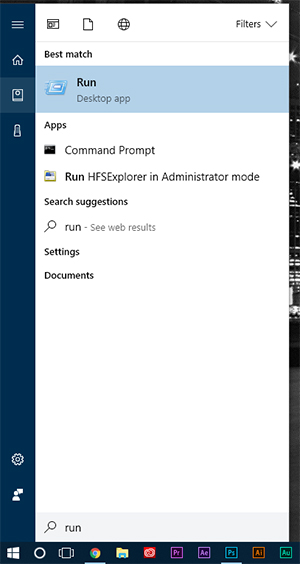
- Када се „Рун“ отвори на радној површини, откуцајте “дкдиаг” у поље за текст и кликните "ОК." Ако пре покретања апликације добијете оквир са упитом „Да“ или „Не“ о покретању „Алатке за дијагностику“, притисните "Да."
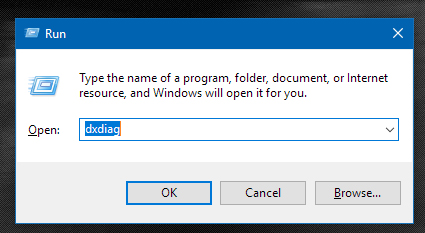
- Када се Дијагностичка алатка ДирецтКс учита, видећете неколико одвојених картица, заједно са мноштвом системских информација, укључујући произвођача ваше матичне плоче, количину меморије у вашем рачунару итд.
- Изаберите картицу „Приказ“.
- Видећете све опште информације о тренутним преференцама приказа вашег система, укључујући графичку картицу, марку и модел, количину ВРАМ-а (видео РАМ-а) и тренутну резолуцију коју избацује ваш уређај.
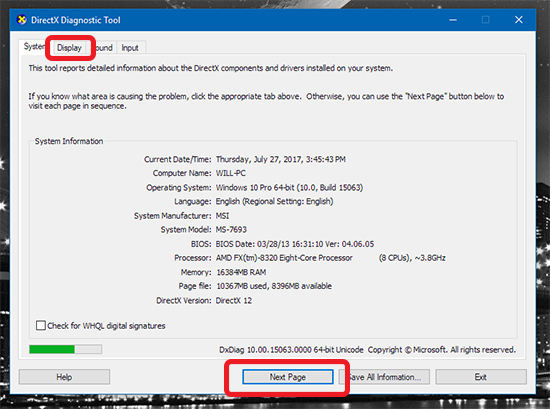
- За свакога ко има две графичке картице у свом систему (интегрисану и посвећену), имаћете две картице „Дисплаи“ отворене у прозору.
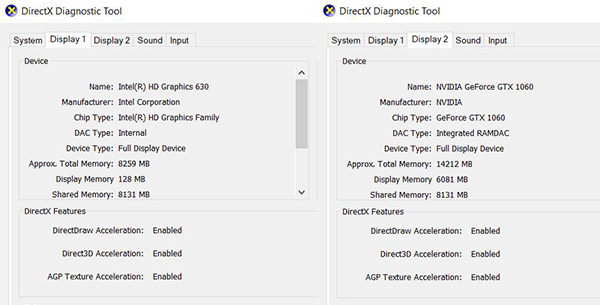
- Без обзира да ли желите да замените картицу, покушавате да пронађете подржани софтвер за свој уређај или само тражите генеричке информације о свом хардверу, информације на картици „Приказ“ су обично све што вам је потребно.

Коришћење ТецхПоверУп ГПУ-З за идентификацију информација о ГПУ-у у оперативном систему Виндовс 10

ГПУ-З (познат и као ТецхПоверУп ГПУ-З) је бесплатан услужни програм, тако да не брините да ћете морати да платите да бисте користили апликацију на свом уређају.
Уместо тога, моћи ћете да користите програм да сазнате много више о графичкој картици вашег рачунара него што сте раније знали. Почните тако што ћете отићи на ову страницу да бисте преузели услужни програм.
ГПУ-З нам може дати неке додатне информације о вашим графичким картицама, па ако тражите одређену информацију – брзину такта, верзију БИОС-а, датум издавања вашег процесора или било шта друго – ево како да уради то.
- Преузмите ГПУ-З и инсталирајте га. Изаберите између стандардне верзије ГПУ-З и АСУС РОГ (Република Гамерс) теме. Обе апликације раде исти основни задатак.
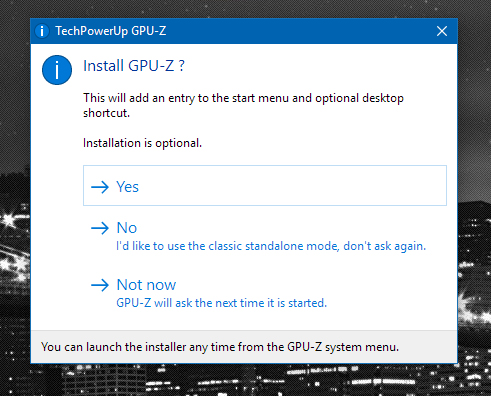
- Покрените ГПУ-З, а затим изаберите стандардну верзију ГПУ-З или тематски програм АСУС РОГ (Република Гамерс, АСУС-ова линија опреме фокусиране на играче).
- На први поглед, ова апликација има гомилу информација са којима можда не знате шта да радите. Изаберите "Графичка картица" картицу да видите детаље ГПУ-а.
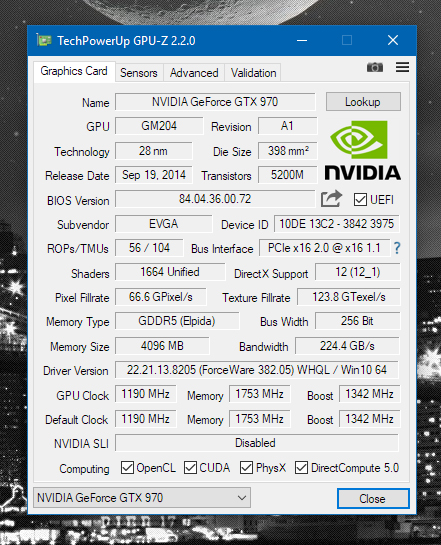
- Ако сте збуњени шта нешто значи, можете да пређете мишем преко поља за унос текста у сваком делу апликације за више детаља.
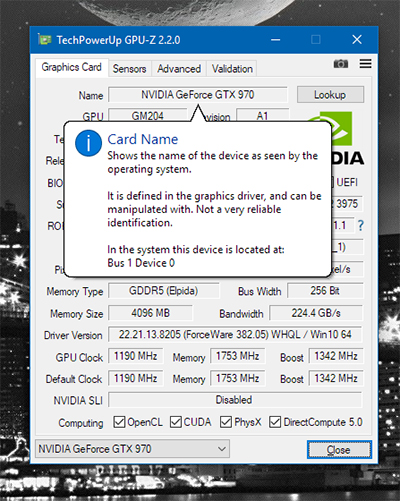
- Коначно, можете користити и падајућу ГПУ листу на дну апликације за пребацивање између информација о картици, ако ваш рачунар има две графичке картице.
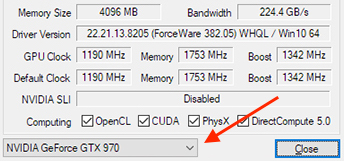
Разумевање ГПУ-З секција
- Дугме за тражење: Кликом на ово ће покренути ваш претраживач да учита страницу на вашу одређену графичку картицу, заједно са сликом уређаја, датумима објављивања и мноштвом других информација. Велики део овога се приказује у оквиру ГПУ-З, али ако треба да пошаљете или поделите информације о својој графичкој картици са неким, ТецхПоверУп база података графичких картица је поуздана информација која се лако дели.
- Име: Ово ће приказати генерички назив ваше графичке картице (на снимку екрана испод, приказује Нвидиа ГеФорце ГТКС 970). Међутим, ово неће приказати марку ваше графичке картице (ово је познато као под-продавач унутар ГПУ-З).
- Технологија: Ово показује величину и структуру вашег ГПУ-а, мерено у нм (нанометрима). Што је мањи чип, мање топлоте генерише ГПУ.
- Датум изласка: Оригинални датум издавања ваше специфичне графичке картице.
- Субвендор: Произвођач који је направио вашу картицу (АСУС, ЕВГА, итд.).
- Тип и величина меморије: Тип и генерација наменске меморије садржане у вашој графичкој картици (ВРАМ). Величина је приказана испод типа, наведена у МБ (мегабајтима). Што је више ВРАМ-а, то је моћнији чип.
- Брзине сата: Ово је брзина на којој је ваш ГПУ подешен да ради. Оне се могу појачати и оверклоковати, у зависности од ваше картице и уређаја, тако да ћете такође видети информације о брзинама вашег турбо-боост такта. Оне се мере у МХз (мегахерцима).
***
Знати како да потражите информације о ГПУ-у може бити згодан алат ако сте заинтересовани да сазнате како ваш рачунар ради или морате да надоградите или решите проблем са својом графичком картицом. Чак и ако желите да сазнате да ли можете да трчите Циберпунк 2077 на вашем рачунару, биће вам драго да сазнате да Виндовс 10 има те графичке информације уграђене директно у њега.
Наравно, ГПУ-З вам може помоћи да научите све детаље о томе како ваш уређај функционише. С обзиром да су графичке картице пресудне за рад рачунара као и оне, знање како да потражите информације на картици један је од највреднијих савета које треба знати. Дакле, било да решавате проблеме са рачунаром или купујете нове игре током следеће продаје Стеам-а, биће вам драго да знате где да пронађете информације о ГПУ-у.